1. 安装gdb
brew install gdb
2. 对gdb进行 签名
要解决这个问题,我们第一步就是要创建一个签名证书,怎么创建呢?在Mac OS X中有个『钥匙串』应用,选择『证书助理』-『创建证书』,创建一个签名证书,如图:
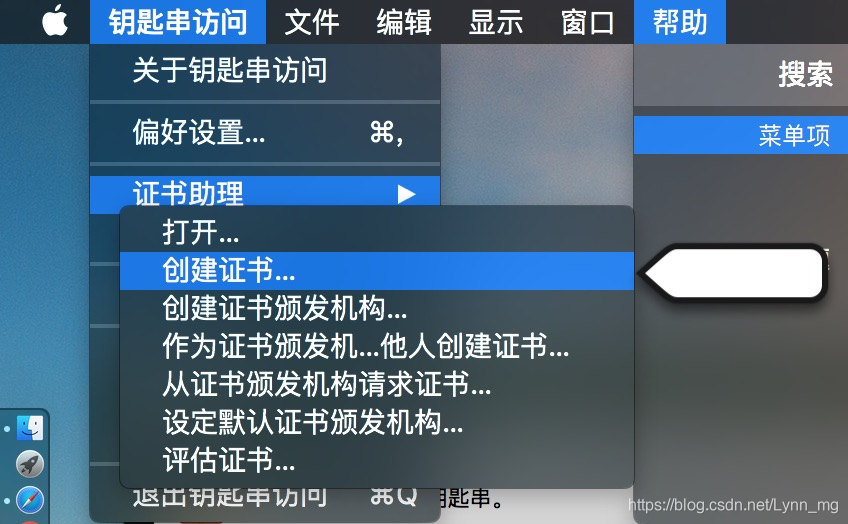
在这里,我们填入自己想要的名称,在这里我就使用gdb-cert,然后在『身份类型』中选择『自签名根证书』,在『证书类型』中选择『代码签名』,并勾选『让我覆盖这些默认值』。如图所示:
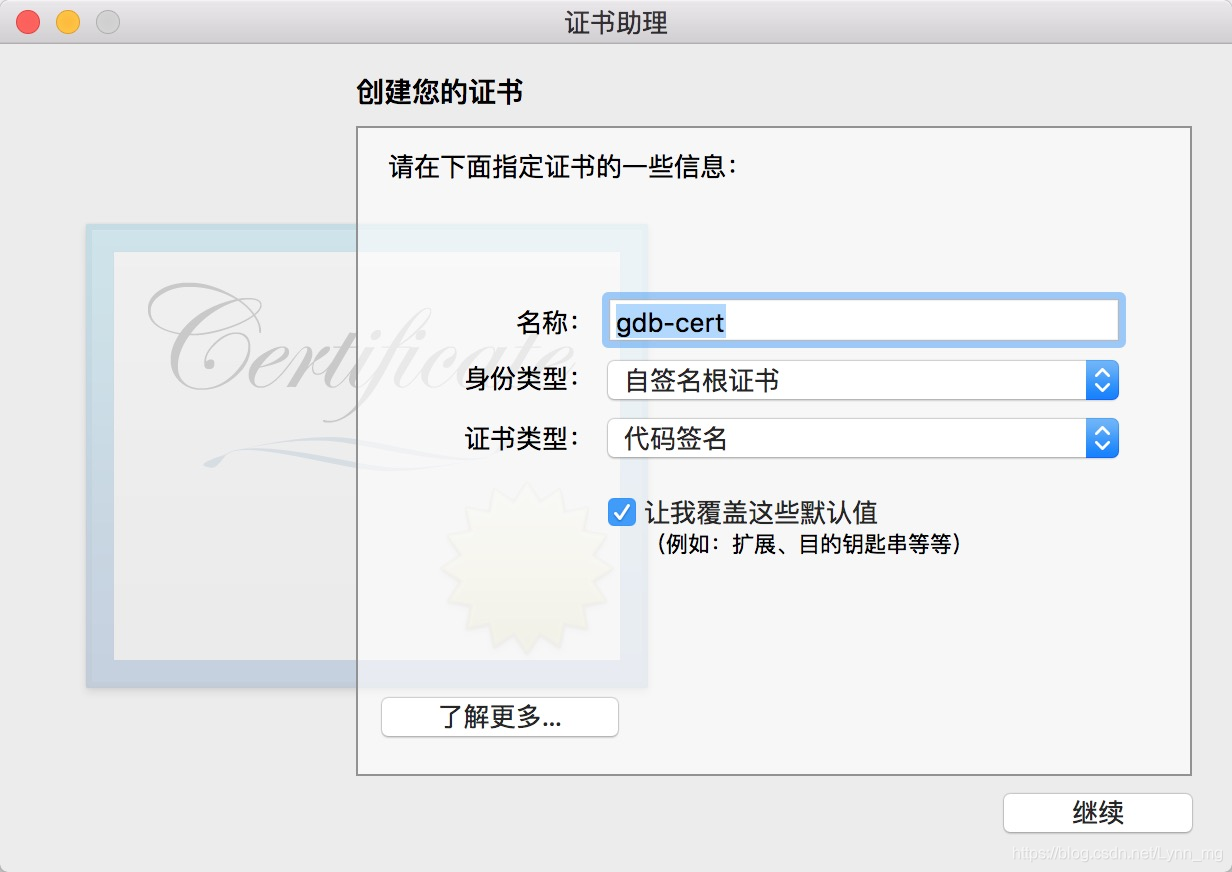
接下来,我们可以一直点击继续,直到最后一步,在『请指定钥匙串以便储存证书』选项中,一定要选择『系统』,不可选择『登陆』。然后点击创建证书,即可,如图:
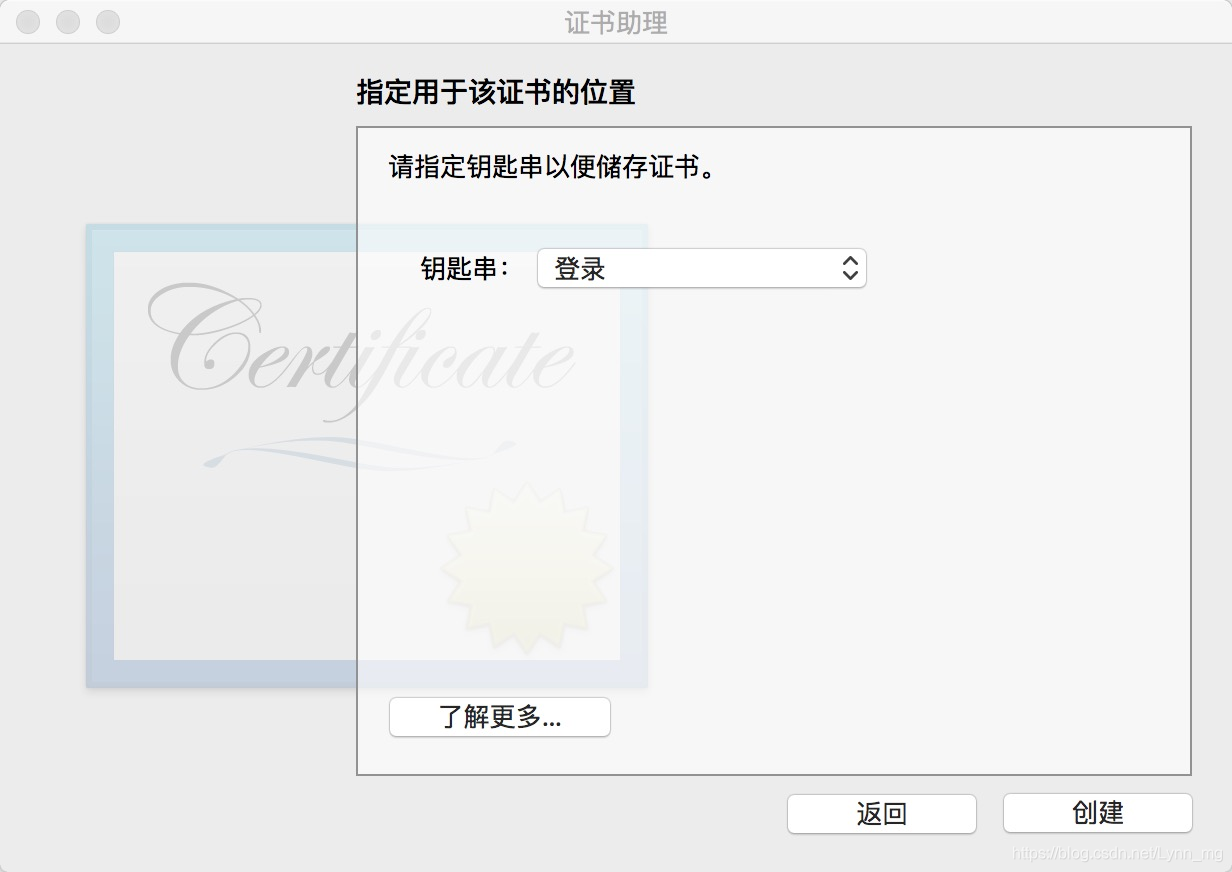
点击完成之后,我们就成功创建证书了,并可以在『钥匙串』-『系统』-『我的证书』下看到我们创建的证书。
3. 信任签名证书
证书创建之后,我们需要将证书设置为始终信任,在我们创建的签名证书上,点击右键,选择『显示简介』,展开『信任』节点,在『使用此证书时』选项下,选择『始终信任』,如图所示:
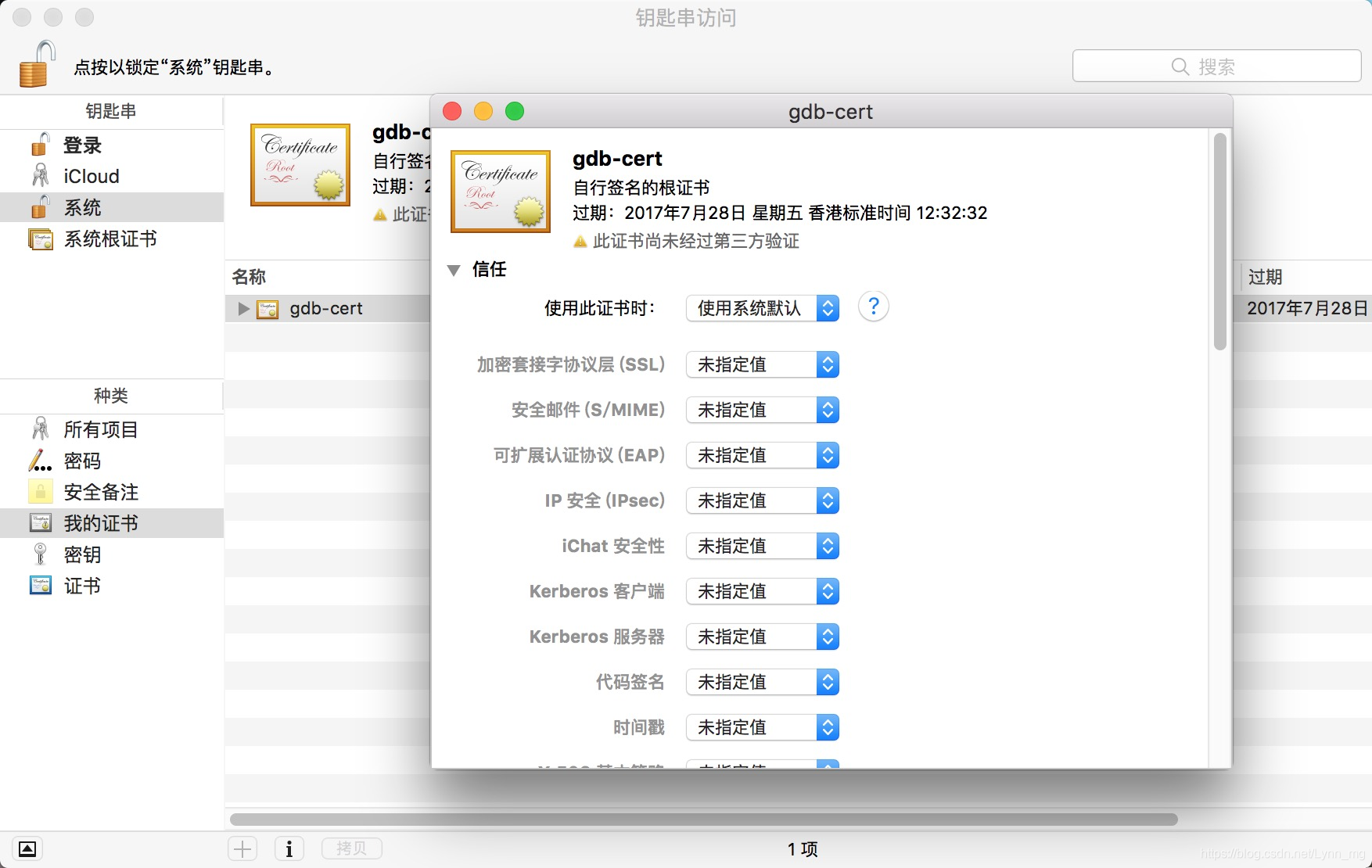
信任之后,可以在钥匙串中看到,证书图标下有个小+号,在信息中可以看到『此证书已标记为受所有用户信任』。至此,关于证书的部分就已经全部结束。
5. gdb签名
最后,如果用户还是无法使用GDB,还是出现这个问题的话,请先使用如下命令查看,是否签名是否成功:
sudo codesign -s gdb-cert /usr/local/bin/gdb
如果没有任何输出,则表示签名成功。至此,就可以正常使用GDB了。








 本文详细介绍了在MacOSX环境下安装gdb并进行签名的过程。首先通过brew安装gdb,接着创建并信任签名证书,最后使用codesign命令完成签名,确保gdb在Mac系统上的正常运行。
本文详细介绍了在MacOSX环境下安装gdb并进行签名的过程。首先通过brew安装gdb,接着创建并信任签名证书,最后使用codesign命令完成签名,确保gdb在Mac系统上的正常运行。
















 790
790

 被折叠的 条评论
为什么被折叠?
被折叠的 条评论
为什么被折叠?








